WMV e MOV sono davvero ottimi formati quando vuoi guardare video sul tuo computer. Tuttavia, ci sono casi in cui i file WMV non possono essere letti da altri lettori, specialmente oggi. Quindi, le persone trovano il modo di convertire WMV in MOV su Mac così possono essere in grado di giocarci sulla maggior parte dei giocatori al giorno d'oggi.
In questo articolo, ti insegneremo i metodi diversi che puoi usare per convertire WMV in MOV su Mac o PC Windows. E mentre siamo su questo argomento, possiamo anche insegnarti il metodo migliore e più semplice per farlo.
Guida all'articoloParte 1. Qual è il migliore: WMV o MOV?Parte 2. Come convertire WMV in MOV su Mac facilmente?Parte 3. Convertire WMV in MOV su Mac tramite VLC e iMovieParte 4. Conclusione
Parte 1. Qual è il migliore: WMV o MOV?
Ma prima, risolviamo questo problema. Qual è davvero meglio? WMV o MOV?
WMV sono file che vengono utilizzati principalmente nel mondo dello streaming oggi. Nel frattempo, MOV è un formato sviluppato da Apple e può essere riprodotto su tutti i dispositivi Apple.
Perché le persone vogliono convertire WMV in MOV su Mac? Questi due formati hanno molte somiglianze, ecco perché molte persone li usano. Tuttavia, l'unica differenza tra questi due è che la maggior parte dei lettori multimediali accetta invece file MOV. A parte quello, MOV è disponibile anche in più qualità rispetto a WMV che è disponibile solo in due.
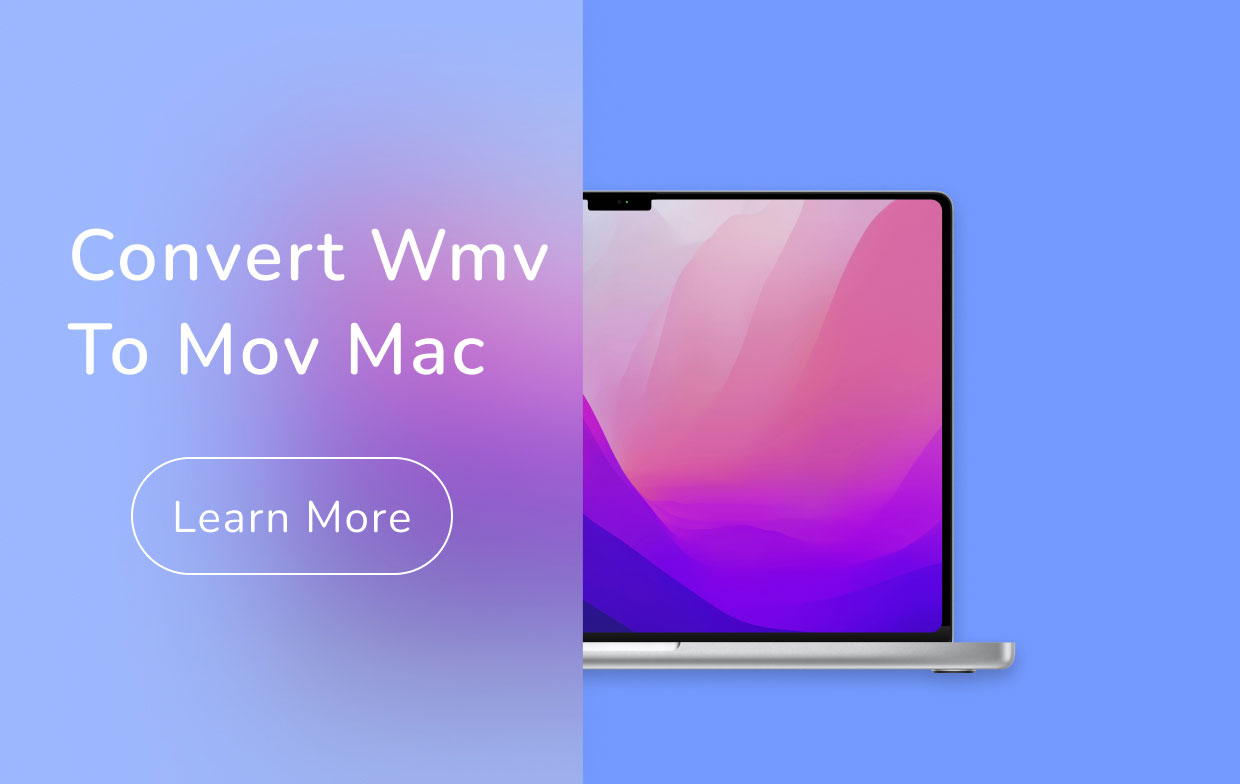
Quindi, se dovessi scegliere, sceglierei il formato MOV anziché WMV poiché il formato MOV è più compatibile con tutti i dispositivi Apple.
E se hai problemi perché hai video in formato WMV, non preoccuparti perché possiamo insegnarti facilmente come convertire WMV in MOV su Mac o Windows.
Se vuoi conoscere i diversi metodi che puoi utilizzare, leggi il resto di questo articolo.
Parte 2. Come convertire WMV in MOV su Mac facilmente?
# Convertitore Video iMyMac
Ovviamente, se vuoi convertire un file, avrai bisogno dell'aiuto di uno strumento di terze parti. E qual è uno strumento migliore del Convertitore Video iMyMac?
Giusto. La conversione di formati di file in un altro è molto più semplice grazie all'aiuto di Convertitore Video iMyMac. Questo strumento di conversione è considerato il miglior strumento di conversione che puoi trovare oggi su Internet. Con iMyMac, puoi convertire facilmente e rapidamente WMV in MOV su Mac o PC Windows, puoi anche convertire il file in MP4, GIF, MP3, ecc.
Inoltre, non solo converte file video o audio in un altro formato, può anche consentire agli utenti di modificare i video a loro piace e usano gli effetti disponibili sulla loro app. Ecco quanto è straordinario lo strumento.

Ora, se vuoi imparare come convertire WMV in MOV su Mac usando iMyMac Video Converter, assicurati di seguire tutti i passaggi che abbiamo fornito di seguito:
- Sul tuo computer, scaricalo gratuitamente e installa il software iMyMac Video Converter
- Fare clic sul pulsante Aggiungi file o semplicemente trascinare e rilasciare il file MWV sullo schermo
- Ora scegli il formato di output che desideri dopo aver fatto clic su Converti formato pulsante
- Clicca Converti per avviare la conversione

E così semplice, ora hai convertito con successo i file WMV in MOV sul tuo Mac con pochi clic. Puoi anche provare la sua versione online.
Ci sono anche altri convertitori online oltre a iMyMac Video Converter che possono aiutarti a converti WMV in MOV su Mac gratuitamente e online. Come questi due convertitori online di seguito:
# Convertio
Convertio è anche un ottimo strumento di conversione che può essere utilizzato gratuitamente online. Questo strumento di conversione può aiutarti a convertire qualsiasi file audio anche in altri formati. Questo strumento è anche super veloce e ha un'interfaccia web user-friendly che rende più facile l'utilizzo della loro app soprattutto dagli utenti alle prime armi. Se sei nuovo nella conversione, è meglio scegliere questo convertitore.
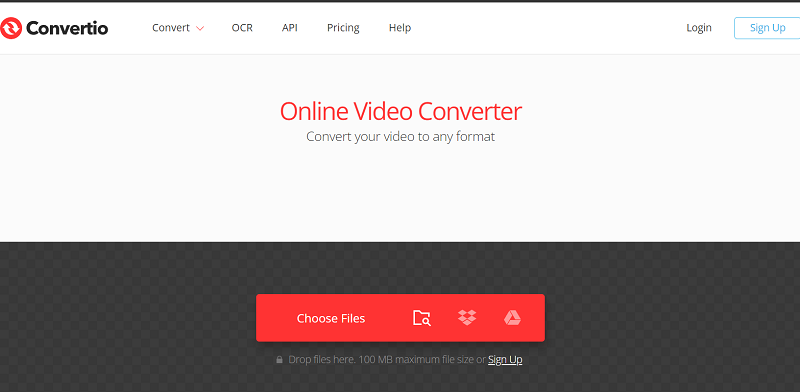
# Zamzar
Un altro ottimo strumento di conversione che può permetterti a convertire WMV in MOV su Mac o altri formati in un altro formato è lo Zamzar. Questo strumento di conversione è gratuito ed è molto desideroso di convertire il 100% della qualità audio in modo che gli utenti possano continuare ad ascoltare o guardare video e audio di alta qualità.
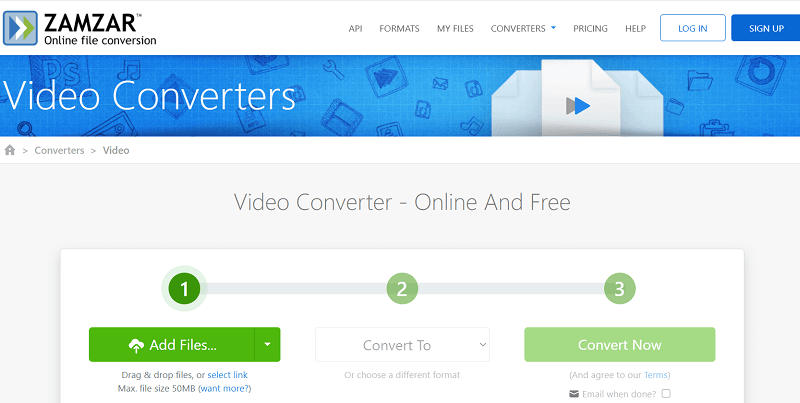
Puoi sempre utilizzare convertitori online per aiutarti a convertire un formato in un altro, ma è sempre meglio utilizzare il metodo più semplice e affidabile come iMyMac Video Converter. Questo strumento di conversione è di gran lunga il convertitore più utilizzato e più soddisfacente che puoi trovare oggi su Internet.
Parte 3. Convertire WMV in MOV su Mac tramite VLC e iMovie
Se ti senti un po' produttivo, puoi anche utilizzare VLC Media Player e iMovie se desideri convertire WMV in MOV su Mac.
Sì, è possibile utilizzare anche queste due applicazioni. Se vuoi imparare a usare VLC Media Player e l'app iMovie per convertire un formato in un altro, sentiti libero di seguire i passaggi che abbiamo fornito di seguito per convertire WMV in MOV su Mac:
# VLC Media Player
- Avvia l'app VLC Media Player sul tuo computer
- Clicca Media e tocca Converti / Salva, tocca Aggiungi e fai clic sul file WMV che desideri convertire, fai clic su Converti / Salva ancora
- Clicca su Impostazioni icona per regolare e personalizzare il nome e il formato che desideri per il tuo nuovo file
- tocca Browse per selezionare la cartella di destinazione del file convertito e tocca Inizia
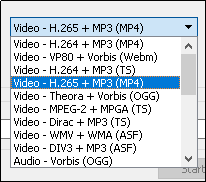
# iMovie
Per convertire WMV in MOV su Mac utilizzando iMovie, in primo luogo dovrai utilizzare nuovamente VLC Media Player per spostare i file convertiti in iMovie.
- Segui i passaggi sopra
- Ora apri l'app iMovie e apri il video
- Clicca File , tocca Condividi e clicca su File ancora una volta
- Imposta la qualità video che desideri e tocca Prossimo
- Trova la posizione in cui desideri salvarlo e fai clic Salva
Ora puoi eseguire lo streaming del tuo video utilizzando qualsiasi dispositivo Apple perché ora è in formato MOV.
Parte 4. Conclusione
Ora, hai finalmente imparato i diversi metodi per convertire WMV in MOV su Mac. Ci auguriamo che tu abbia successo con questo. E, naturalmente, puoi sempre usare il metodo migliore e più semplice di tutti, e questo è attraverso l'aiuto del Convertitore video iMyMac.
Questo strumento di conversione è il migliore e ha molte funzionalità di cui puoi sicuramente divertirti durante la modifica o la conversione di video e audio. Provalo ora!



